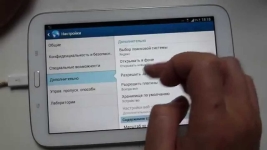
Geschichte der Registerkarten: Wie man vor kurzem geschlossene Registerkarten in Yandex, Google Chrome in Yandex geschlossen und entfernen soll, Wie man reinigt, in letzter Zeit geschlossen geschlossene Registerkarten in Computerverlauf, Telefon, Tablet?
Wir löschen aus der Geschichte kürzlich geschlossener Registerkarten, reinigen Sie den Browser-Verlauf auf einem Computer, Telefon, Tablet.
Navigation
- Geschichte der Registerkarten: Wie man in der Geschichte zu sehen ist kürzlich geschlossene Registerkarten in Yandex, Google Chrome?
- Wie kann ich in der Geschichte kürzlich geschlossene Registerkarten in Yandex sehen?
- Geschichte der Registerkarten: Wie man aus der Geschichte kürzlich geschlossene Registerkarten in Yandex entfernt, Google Chrome?
- Wie man reinigt, in letzter Zeit geschlossen geschlossene Registerkarten in Computerverlauf, Telefon, Tablet?
- Video: Alles ist sauber, reinigen Sie das Telefon (Android)
- Video: Wie kann man den iPhone / 2-GB-Speicher in 5 Minuten schnell löschen?
In diesem Artikel erzählen wir über die Geschichte des Browsers oder wie sie auch die Geschichten der Registerkarten anrufen. Fundierte einen interessanten Artikel oder einen interessanten Ort, aber versehentlich geschlossen die Seite? Abgelenkt, und wenn sie zurückkehrten, stellte sich heraus, dass die Seite von einigen Familienmitgliedern geschlossen wurde? Möchten Sie überprüfen, was Ihr Kind lebt? Oder im Gegenteil, verstecken Sie sich vor Augenleiter oder Familienmitgliedern, die Sie besuchen? Nur ein paar Klicks und alle Ihre Fragen sind gelöst, und wir sagen Ihnen einfach, was Sie tun sollen!
Geschichte der Registerkarten: Wie man in der Geschichte zu sehen ist kürzlich geschlossene Registerkarten in Yandex, Google Chrome?
Wir werden uns den beliebtesten Browsern ansehen und sagen, wie man in ihnen arbeiten soll, aber wissen, wie man in ihnen arbeitet, können Sie in anderen Kohlen leicht fertig werden.
Wie sehen Sie in der Geschichte, kürzlich Registerkarten in Google Chrome und Chrom?
- In der oberen rechten Ecke suchen wir nach einem aktiven Symbol mit drei horizontalen Streifen, klicken Sie darauf. Anstelle dieser Streifen, aber an derselben Stelle können jedoch je nach der Browserversion mehrere Punkte oder einen Schraubenschlüssel vorhanden sein;
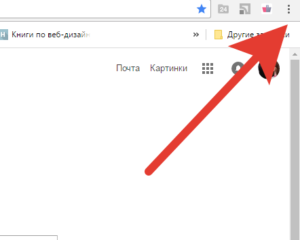
- Klicken Sie auf das Menü "History".
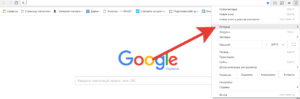
- Ein Fenster hat mit der Geschichte der Besuche nach der Zeit von der frischesten bis zur letzten Reinigung des Browsers eröffnet.
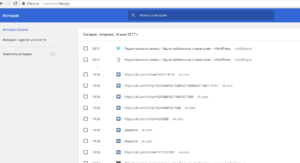
Möchten Sie schneller arbeiten? Drücken Sie CTRL + H und Sie befinden sich sofort in der Registerkarte Browser-Verlauf.
Optional können Sie Registerkarten sortieren, die sich in der Geschichte befinden, sowie nach diesen Registerkarten suchen.
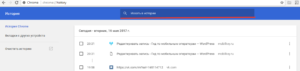
Bitte beachten Sie, in der Nähe jedes Rekords können Sie ein umgekehrtes Dreieck sehen. Klicken Sie auf das Menü "Andere Datensätze auf diesem Site" auswählen, filtern Sie alle Seiten dieses bestimmten Standorts.
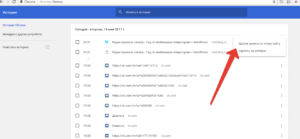
Wie kann ich in der Geschichte kürzlich geschlossene Registerkarten in Yandex sehen?
Um die Liste der kürzlich geschlossenen Sites auf einer bestimmten Registerkarte auf einer Registerkarte in einer Registerkarte in einer Registerkarte zu ermitteln, in der Sie interessieren, klicken Sie auf das Pfeilsymbol auf der linken Seite und halten Sie ihn, bis Sie die gewünschte Site finden. Bitte beachten Sie, dass diese Funktion nach dem Schließen der Registerkarte und der Öffnung der Neuen storniert wird.
In diesem Fall können wir empfehlen, in die Vollversion der Historie von Browserbesuchen zu wechseln:
- Wählen Sie in der oberen rechten Ecke ein Symbol mit drei Streifen wie auf dem Foto;
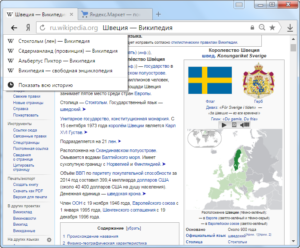
- Klicken Sie auf das Symbol und wählen Sie History History;
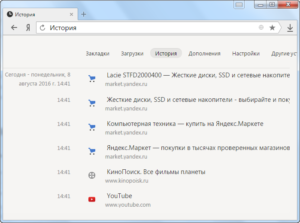
- Finden Sie die gewünschte Registerkarte und gehen Sie durch.
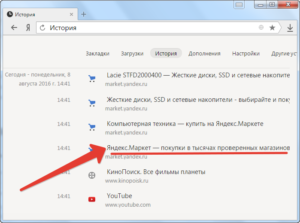
Geschichte der Registerkarten: Wie man aus der Geschichte kürzlich geschlossene Registerkarten in Yandex entfernt, Google Chrome?
Lernen Sie nun, unnötige Informationen von neugierigen Augen zu entfernen, und gleichzeitig, und der Browser von unnötigen Informationen, die ihm erlauben, viel schneller zu arbeiten, und nicht, um Fehler beim Besuch einiger Websites zu erstellen.
Wie entfernen Sie von der Geschichte, kürzlich Registerkarten in Google Chrome?
An der Spitze der Liste der Registerkarten bemerkten Sie wahrscheinlich ein aktives Symbol "Clear History".
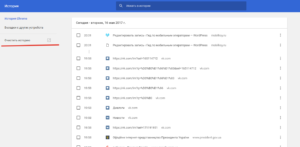
Und Menü in der Nähe mit einer Zeit der Reinigungszeit:
- In der letzten Stunde;
- Im letzten Tag;
- Letzte Woche;
- Pro Monat;
- Während der ganzen Zeit.
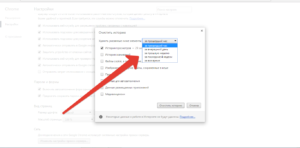
Sie können auch die Reinigung des Cache- und Cookies, der Autofill-Daten, Anwendungen und Verbrauchsmaterialien auswählen.
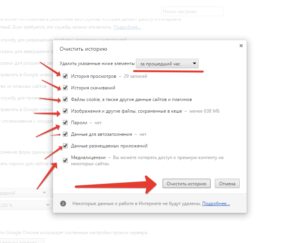
Klicken Sie auf die Schaltfläche unten, um die Geschichte zu reinigen ". Bereit!
Wenn Sie die Geschichte von allem von mehreren Registerkarten löschen müssen und nicht alles andere auswirken - Klicken Sie am Ende der ausgewählten Site auf den Pfeil und klicken Sie auf "Aus der Geschichte löschen". Auf diese Weise wird nur eine Registerkarte entfernt, und die Geschichte bleibt unberührt.
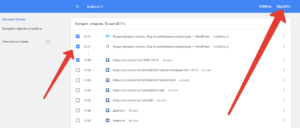
Es ist auch möglich, mehrere Registerkarten gleichzeitig zu löschen, ohne den gesamten Verlauf der Registerkarte zu beeinträchtigen. Dazu müssen Sie die erforderlichen Websites hervorheben und auf die Schaltfläche "Ausgewählte Elemente löschen" klicken.
So entfernen Sie von der Geschichte, kürzlich Registerkarten in Yandex geschlossen?
Um ein vollständiges oder teilweises Verlauf in Yandex-Browser zu entfernen, klicken Sie auf die drei Streifensymbol - History - History.
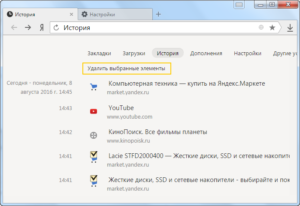
Markieren Sie die Seite, die Sie löschen möchten, und klicken Sie auf die Schaltfläche "Ausgewählte Elemente löschen", die sich unter der Liste der Registerkarten befindet.
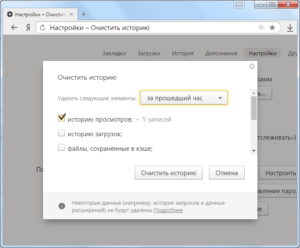
Wenn Sie alle Registerkarten löschen möchten, müssen Sie erneut den Historie des Browsers eingeben und die Taste "Clear Story" in der oberen rechten Ecke drücken.
In der Nähe können Sie den Zeitraum auswählen, für den Sie den Registerkartenlöschen löschen möchten. Falls erforderlich, können Sie zusätzliche Entfernung von Cookies, Keachi usw. angeben.
So stellen Sie die letzte Sitzung im Browser wieder her
Wiederherstellen ist ausreichend einfach - Öffnen Sie den Browser und drücken Sie gleichzeitig die Taste SHIFE + CTRL + T. Wenn die Historie nicht gereinigt wurde, bevor die Geschichte geschlossen wurde, werden alle Registerkarten zum Zeitpunkt des Schließens des Browsers geöffnet.
Wie man reinigt, in letzter Zeit geschlossen geschlossene Registerkarten in Computerverlauf, Telefon, Tablet?
So können Sie die Historie des Browsers in der Webversion (auf dem Computer) löschen, haben wir früher zerlegt. Jetzt sagen wir, wie man die Geschichte im Telefon und Tablet reinigen soll.
Wie säubern Sie, schließen Sie kürzlich geschlossene Registerkarten auf Android?
Um den Verlauf der Registerkarten im Android-Gerät zu löschen, öffnen Sie Google Chrome auf dem Gerät und klicken Sie auf das Trotch-Symbol und wählen Sie dann "History".
Als nächstes sollten Sie wählen - "die Geschichte reinigen". Aktivieren Sie das Kontrollkästchen "Verlauf der Ansichten". Entfernen Sie danach die Kontrollkästchen neben diesen Zeichenfolgen, die Sie nicht löschen möchten. Es bleibt, auf "Daten löschen" klicken.
Sie können auch einzelne Teile Ihrer Registerkarten löschen. Öffnen Sie dazu die Anwendung von Google Chrome auf dem erforderlichen Gerät und wählen Sie in der oberen rechten Ecke ein Symbol in Form eines Drei-Wege - eine Geschichte. Finden Sie die gewünschte Zeile mit der Registerkarte und rechts daraus, klicken Sie auf das Symbol "Warenkorb".
Sie können auch, indem Sie eine Registerkarte halten, um ein paar weitere auszuwählen, und klicken Sie auf einen "Korb", indem Sie mehrere ausgewählte Registerkarten sofort entfernen.
Sites, die Sie am häufigsten besuchen, werden auf der Startseite des Schnellzugriffs unabhängig vom Abhängigkeitsreiniger angezeigt. Wenn Sie eine häufig besuchte Site von seltsamen Augen verbergen möchten, klicken Sie auf das Bild und halten Sie ihn gedrückt. Ein Entfernungssymbol wird angezeigt - Klicken Sie darauf, wonach diese Registerkarte gelöscht wird.
Video: Alles ist sauber, reinigen Sie das Telefon (Android)
Wie man reinigt, schließen Sie die neu geschlossenen Registerkarten auf dem iPhone
Um die Ansichtengeschichte in Google Chrome auf den iPhone-Geräten zu löschen, müssen Sie die Google Chrome-Anwendung ausführen und das Troyaty-Symbol in der oberen rechten Ecke drücken.
Wählen Sie im Dropdown-Menü das History-Symbol aus und klicken Sie auf Bearbeiten. Überprüfen Sie die Boxen neben den Registerkarten, die Sie löschen möchten, und klicken Sie auf Löschen. Die Geschichte wird gelöscht!
Löschen Sie auf der Seite Schnellzugriff auf die Website, die aufgrund der häufigen Besuche als einfach angezeigt wird. Klicken Sie dazu auf das Site-Symbol und klicken Sie dann auf "Löschen".
